SolidWorks学习的最好的方法就是教程+练习,所以溪风老师多年的从业经验和教学经验告诉你,多练习可以增加你的建模感觉,可以学会用最简单的命令实现复杂的结构,可以实用巧妙的方法,完成设计的绘制。
今天分享的这个SolidWorks焊件练习题比较的简单,关键在于两侧路径我们是直接画草图,还是通过边线处理更加巧妙,一起来做一做。
SolidWorks练习题之踏步梯子效果图
SolidWorks练习题之踏步梯子建模步骤
1、打开SolidWorks软件,然后【前视基准面】画草图。
2.【拉伸凸台】两侧对称:440 。
3.【3D草图】【转换实体引用】两个面。
3-1.完成3D草图。
4.【结构构件】GB方管:40×40 。
4-1.【新组2】 。
4-2.【新组3】 。
4-3.【新组4】、【新组5】 。
5.【右视基准面】画矩形 + 点。
6.【拉伸凸台】两侧对称:400 ;去掉:合并结果。
7.【点】选择:边线 → 均匀分布:1 。
8.【圆角】半径:10 。
9.【圆角】半径:5 。
10.【抽壳】厚度:2 。
11.【草图驱动的阵列】选择:带点的草图;所选点:点1 。
12.【顶端盖】厚度:20 ;圆角半径:5 。
13.添加外观:无光镁 ;表面粗糙度 → 菱形防滑板 。
完成。
以上就是关于SolidWorks练习题之踏步梯子建模步骤,仅供参考,希望大家可以多做练习,自我完成。下面给出SolidWorks练习题之踏步梯子模型源文件供下载学习。
注:SolidWorks新手如果看图文版的SolidWorks练习题比较吃力,建议看我们的视频练习,会员高清视频可下载。
SolidWorks练习题之踏步梯子模型源文件下载


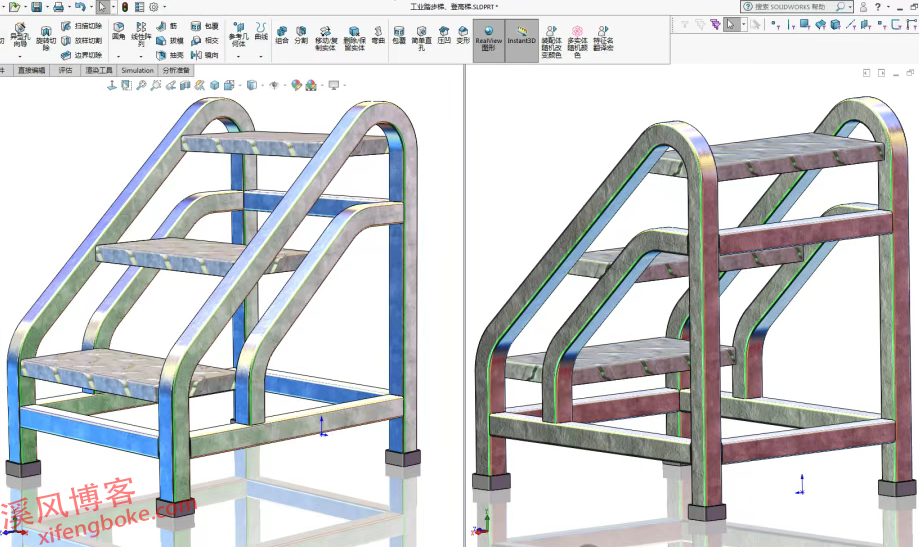
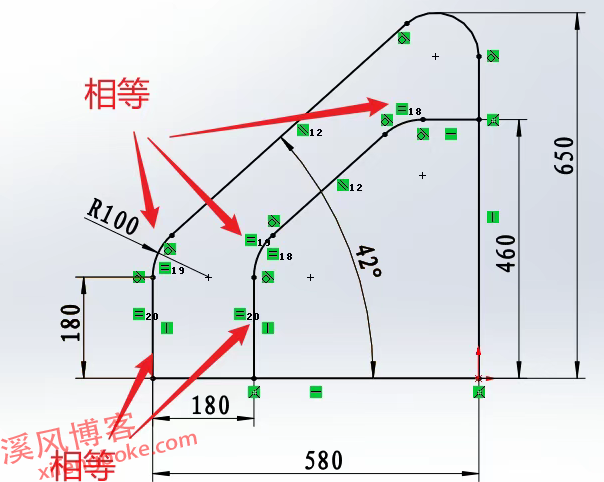
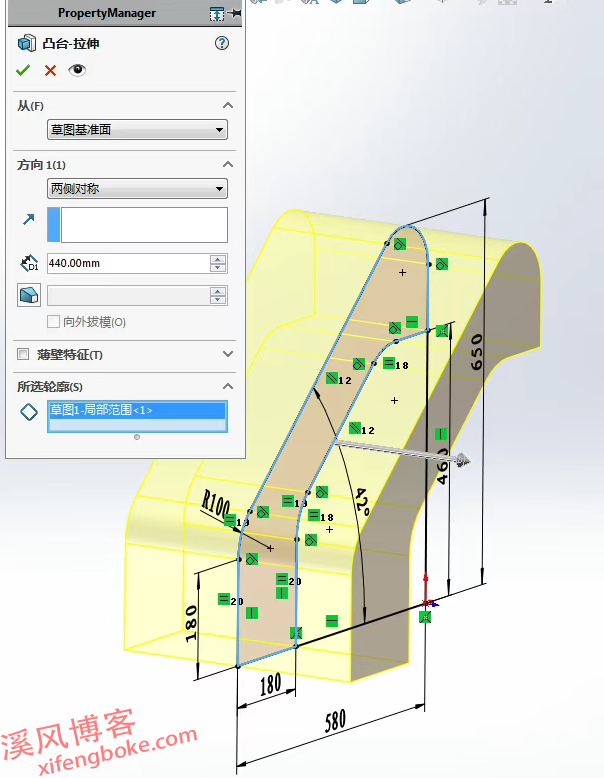
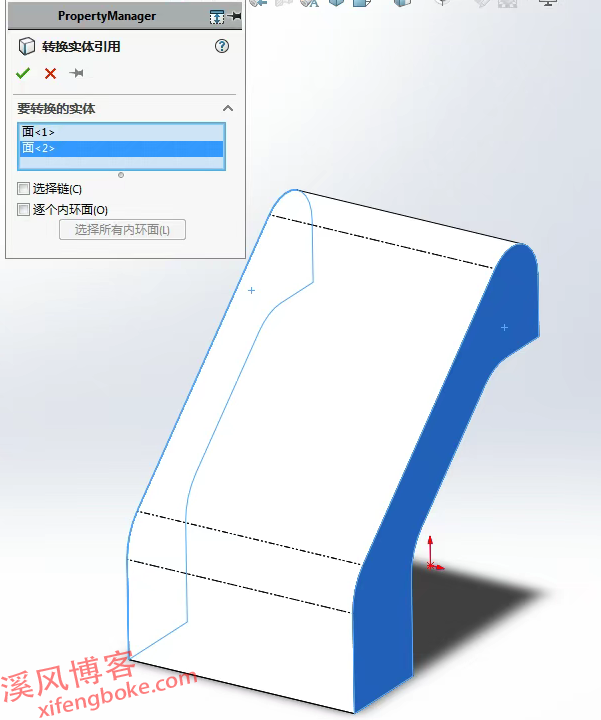
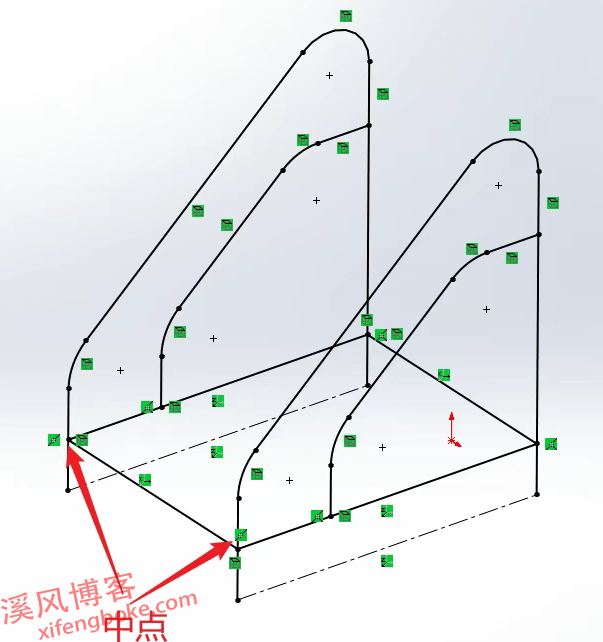
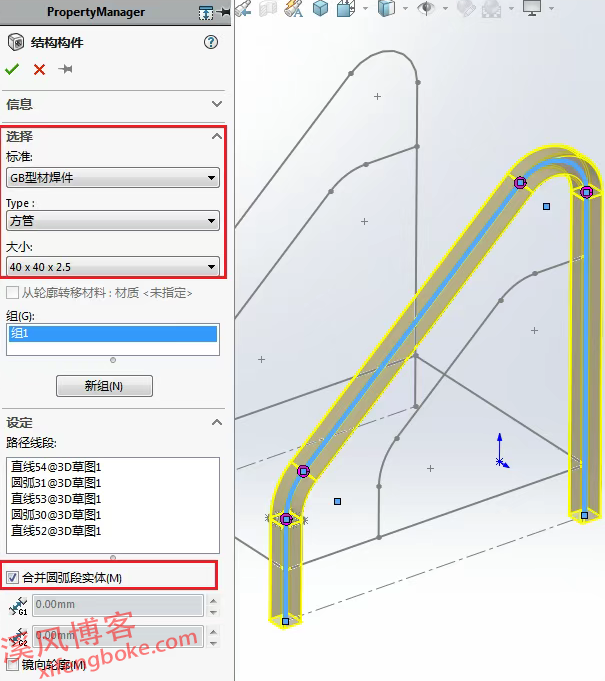
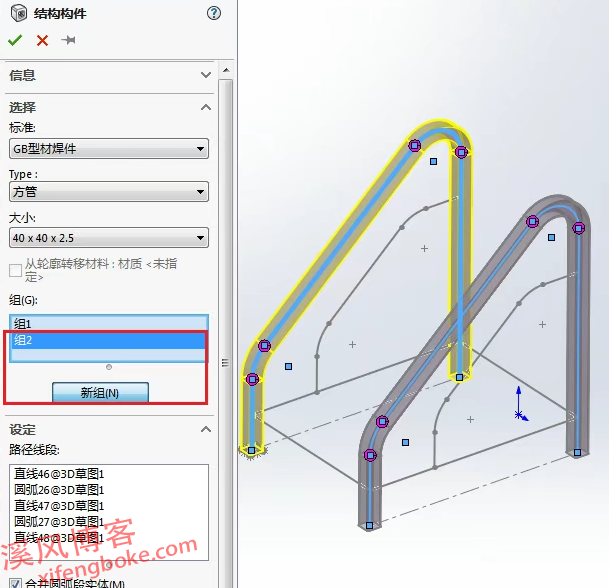
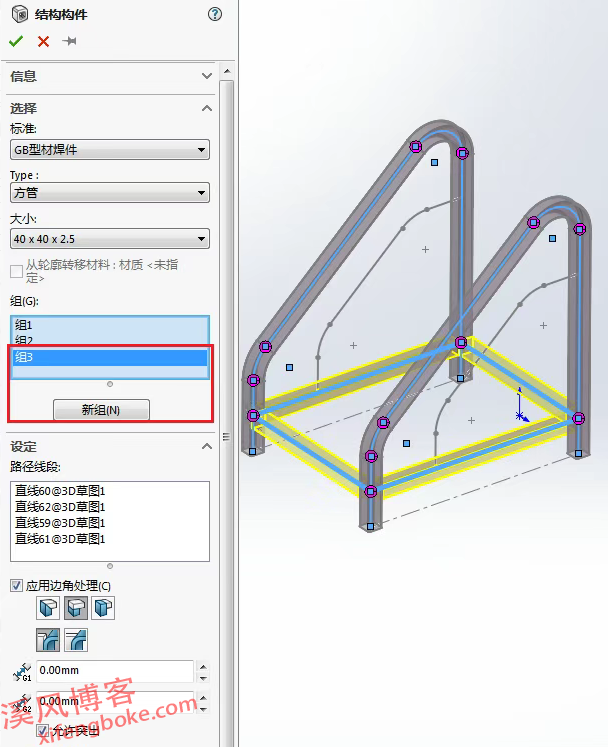

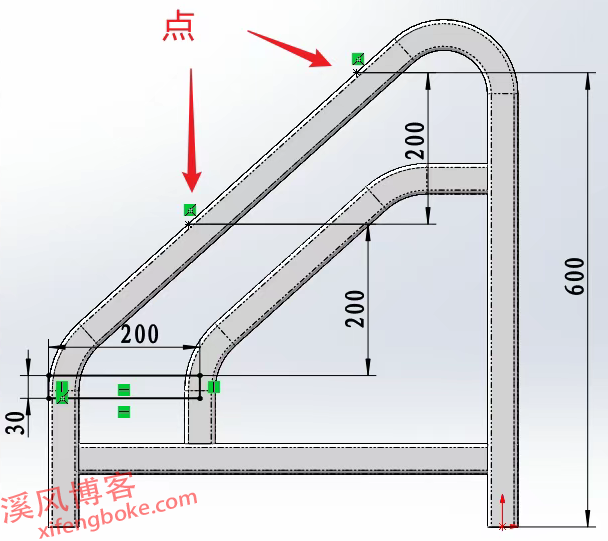
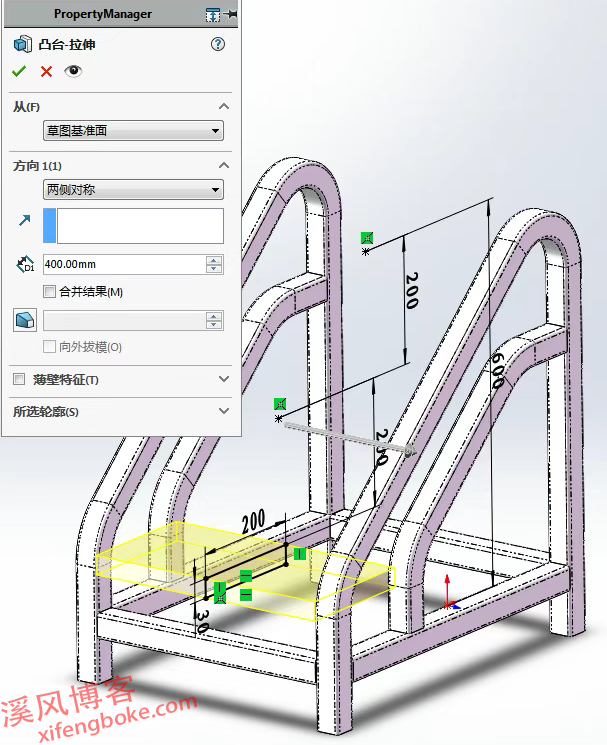
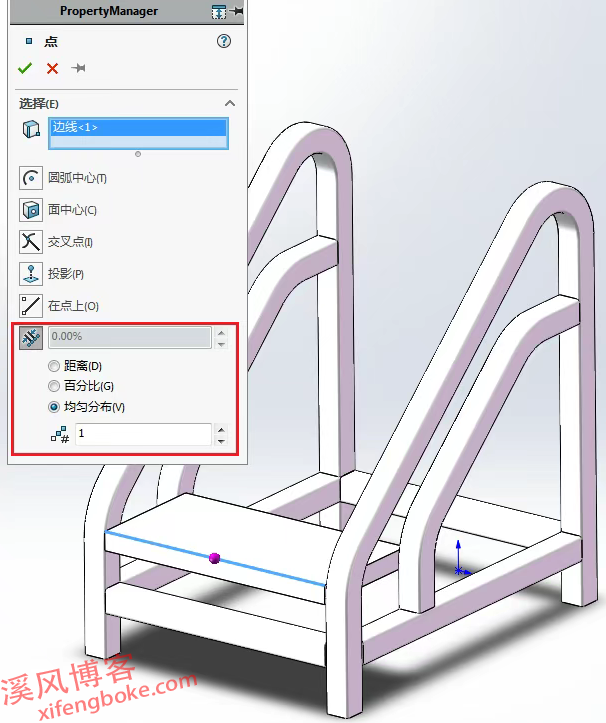


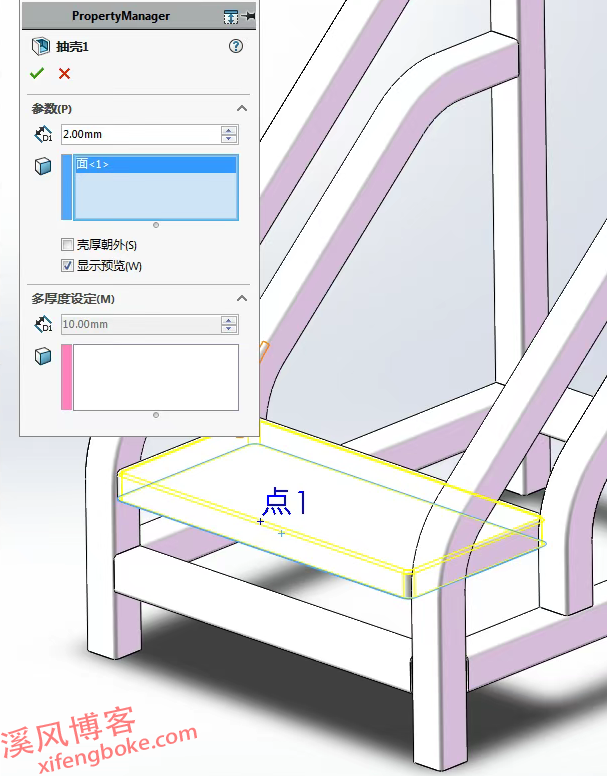
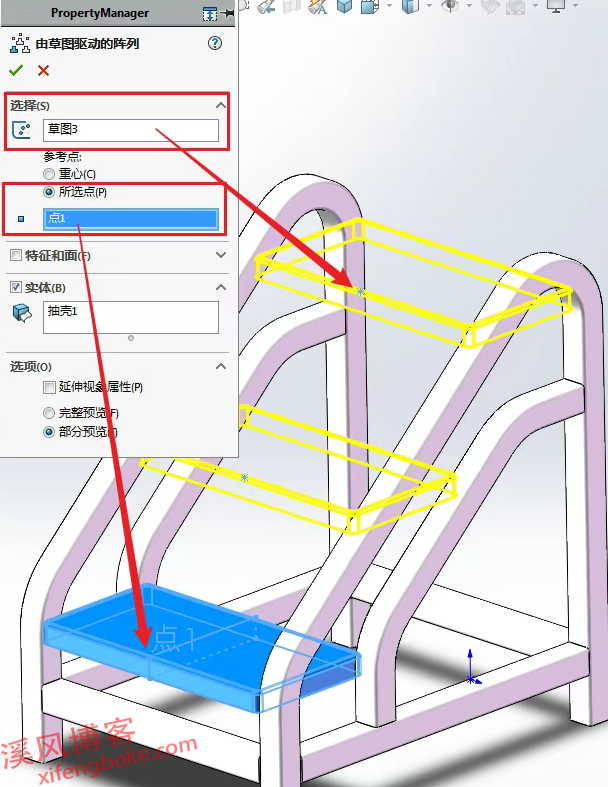
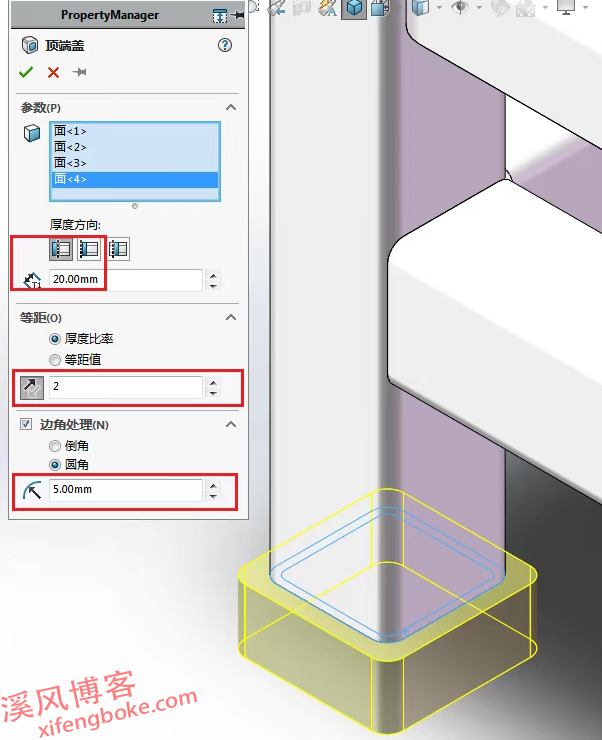
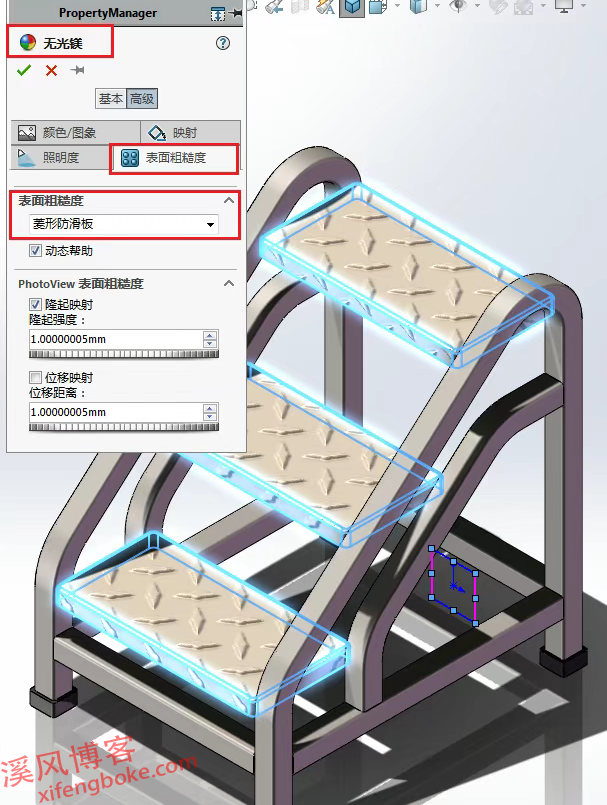











还没有评论,来说两句吧...